电脑主机驱动安装全攻略:驱动安装步骤详解
最新新闻
2025-05-30 21:00
77
电脑主机驱动安装步骤详解
一、了解驱动安装的重要性
驱动是操作系统与硬件之间的桥梁,确保硬件设备的正常运行。在安装电脑主机时,正确的驱动安装是非常关键的,否则硬件设备可能无法正常工作。下面我们将详细介绍如何安装电脑主机驱动。
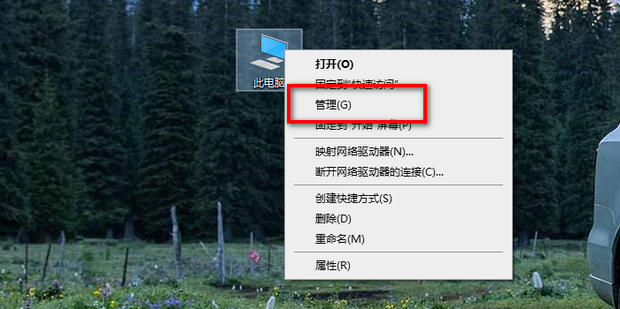
二、寻找正确的驱动
首先,要确保从官方渠道下载正确的驱动。可以从硬件制造商的官方网站下载最新的驱动程序,或者使用驱动程序管理软件来自动检测并安装所需的驱动。
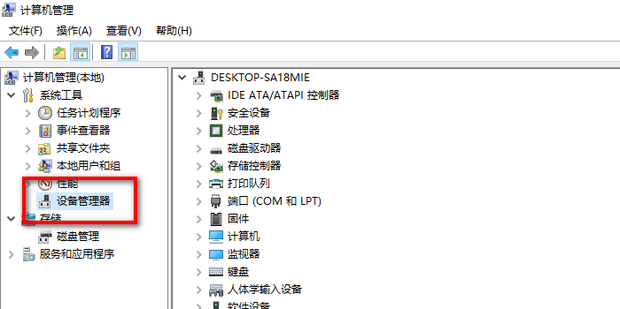
三、手动安装驱动步骤
- 打开设备管理器:在Windows系统中,可以通过计算机属性或设备管理器找到设备管理器。
- 查找需要安装驱动的硬件设备:在设备管理器中,可以看到所有连接到电脑的硬件设备。如果某个设备没有正确安装驱动,会出现一个黄色的感叹号或问号。
- 右键点击需要安装驱动的硬件设备,选择“更新驱动程序”。
- 选择驱动来源:可以选择从网上搜索驱动程序并安装,也可以选择手动指定驱动程序的位置进行安装。如果选择手动指定位置,需要事先从官方网站下载相应的驱动程序并解压。
- 安装驱动:按照提示完成驱动的安装过程。在安装过程中,可能需要确认一些选项或同意一些协议。
四、使用驱动管理软件自动安装驱动
除了手动安装,还可以使用驱动管理软件来自动检测并安装所需的驱动。这些软件可以自动识别硬件设备并为其找到适合的驱动程序,一键完成驱动的安装过程。常见的驱动管理软件有驱动人生、驱动精灵等。
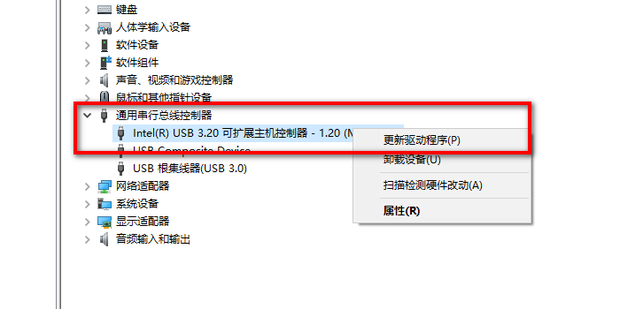
五、注意事项
- 安装驱动时,确保电脑已连接到互联网,以便自动搜索并下载所需的驱动程序。
- 在安装驱动时,最好关闭所有正在运行的程序,以避免冲突。在安装完成后重启计算机,以确保所有设置生效。 3. 避免在不信任的网站上下载驱动,以防恶意软件或病毒攻击。 总的来说,正确安装电脑主机驱动是确保硬件设备正常运行的关键步骤。按照上述步骤操作,可以顺利完成驱动的安装过程。如果在安装过程中遇到问题,可以寻求专业的技术支持帮助解决。
标签:
- 关键词:驱动安装
- 设备管理器
- 驱动程序
- 驱动管理软件
- 注意事项
